Jak změnit kontaktní informace v cPanel
cPanel má svá vlastní nastavení týkající se kontaktních informací uživatele a upozornění uživatele.Ve výchozím nastavení je e-mail spojený s cPanel ten, který byl použit při vytváření účtu cPanel. Pokud máte účet sdíleného hostování, znamená to, že bude používat e-mail spojený s vaším účtem Namecheap. Kontaktní e-mail cPanel je však možné kdykoli změnit.
Kontaktní e-mailová adresa cPanelu se používá pro:
- Požadavky na resetování hesla cPanel
- Oznámení o změně hesla cPanel
- Oznámení zabezpečení cPanel
- Upozornění na vypršení platnosti certifikátu SSL
- Prostředky cPanelu omezují varování
- nová oznámení o přihlášení cPanel
- nastavení dvoufaktorového ověřování
Níže naleznete kroky, jak změnit kontaktní e-mailovou adresu pro cPanel.
Pro základní téma cPanel
Pro cPanel Retro Theme
Pro základní motiv cPanel:
- Přihlaste se do svého cPanelu.
- Vyhledejte část Předvolby. Ve výchozím nastavení se nachází na spodní straně nastavení cPanelu.
- Vyberte nabídku „Kontaktní informace“:
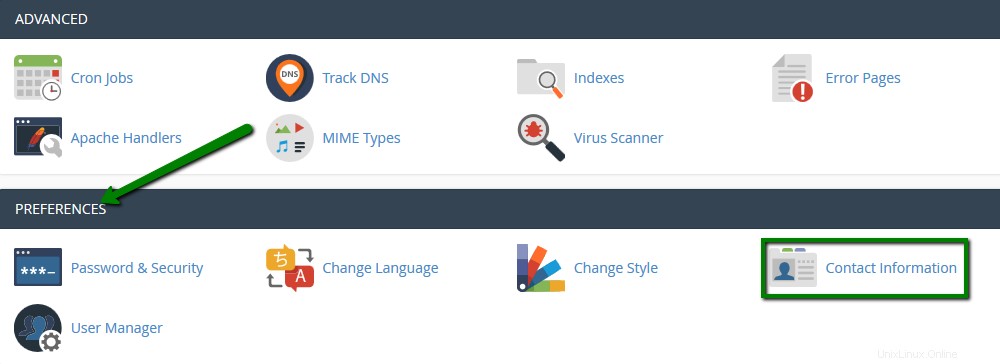
- Primární e-mailovou adresu lze upravit v horním řádku a sekundární e-mailovou adresu lze přidat do druhého řádku. Pro upozornění budou použity obě e-mailové adresy:
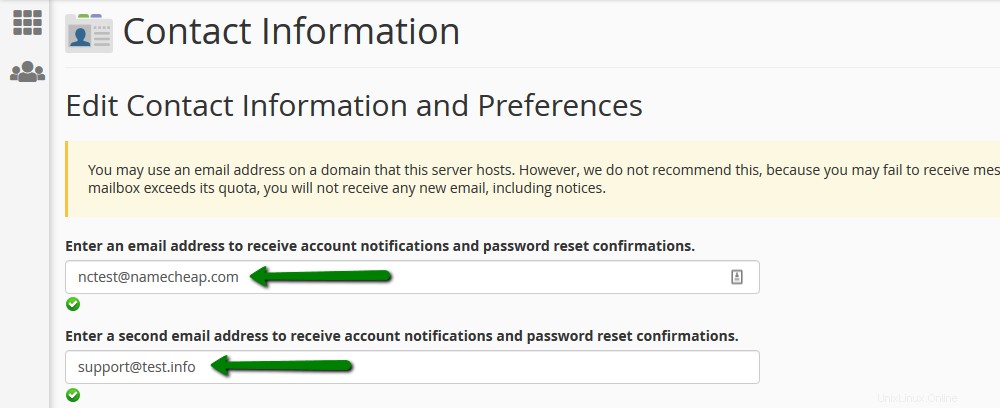
- Tato nabídka vám umožňuje nastavit předvolby oznámení pomocí značek zaškrtnutí.
- Po úpravě poštovních schránek a předvoleb kontaktu klikněte na tlačítko „Uložit“:
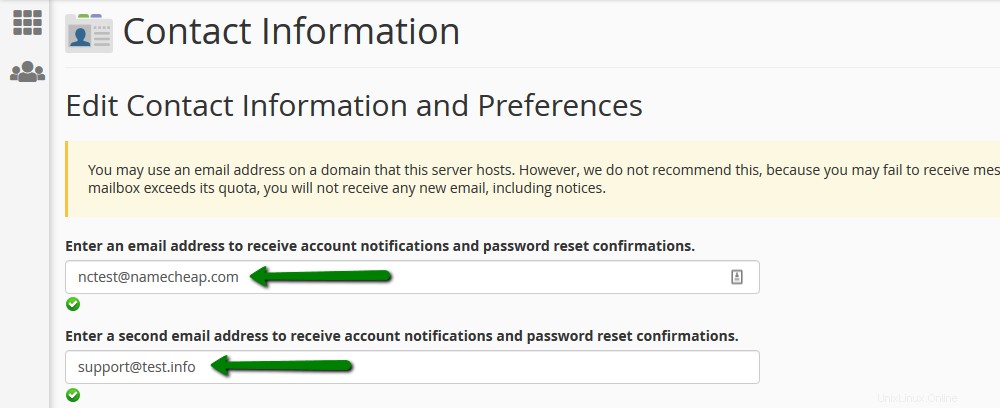
- Hotovo! cPanel Váš kontaktní e-mail byl aktualizován.
POZNÁMKA: Změny kontaktních informací cPanel se aplikují okamžitě.
Pro cPanel Retro Theme:
- Přihlaste se do svého cPanelu.
- Vyhledejte část Předvolby. Ve výchozím nastavení se nachází na spodní straně nastavení cPanelu.
- Vyberte nabídku „Kontaktní informace“:
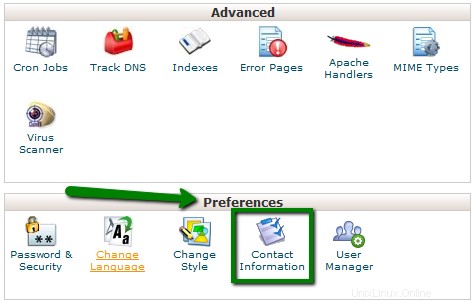
- Primární e-mailovou adresu lze upravit v horním řádku a sekundární e-mailovou adresu lze přidat do druhého řádku. Pro upozornění budou použity obě e-mailové adresy:
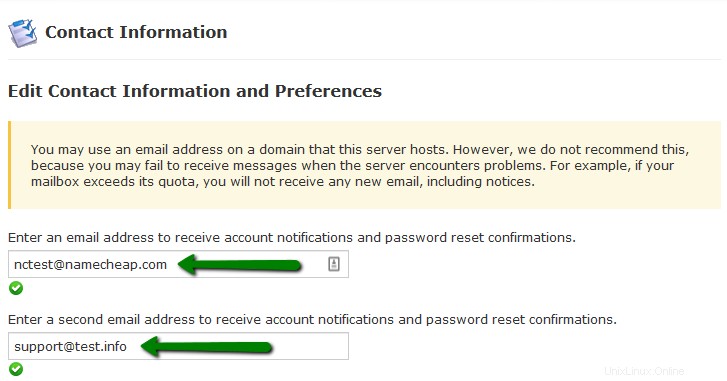
- Tato nabídka vám umožňuje nastavit předvolby oznámení pomocí značek zaškrtnutí.
- Po úpravě poštovních schránek a předvoleb kontaktu klikněte na tlačítko „Uložit“:
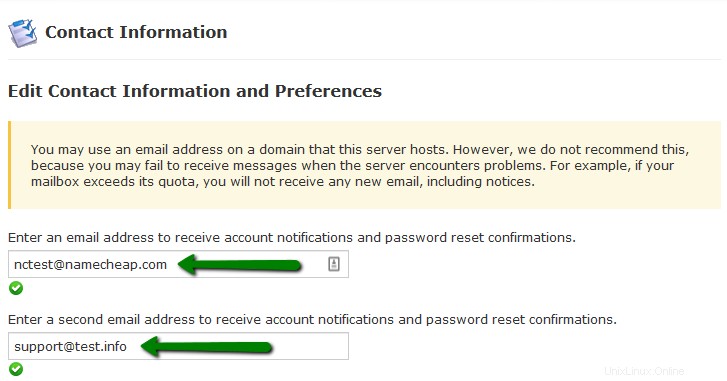
- Hotovo! cPanel Váš kontaktní e-mail byl aktualizován.
POZNÁMKA: Změny kontaktních informací cPanel se aplikují okamžitě.